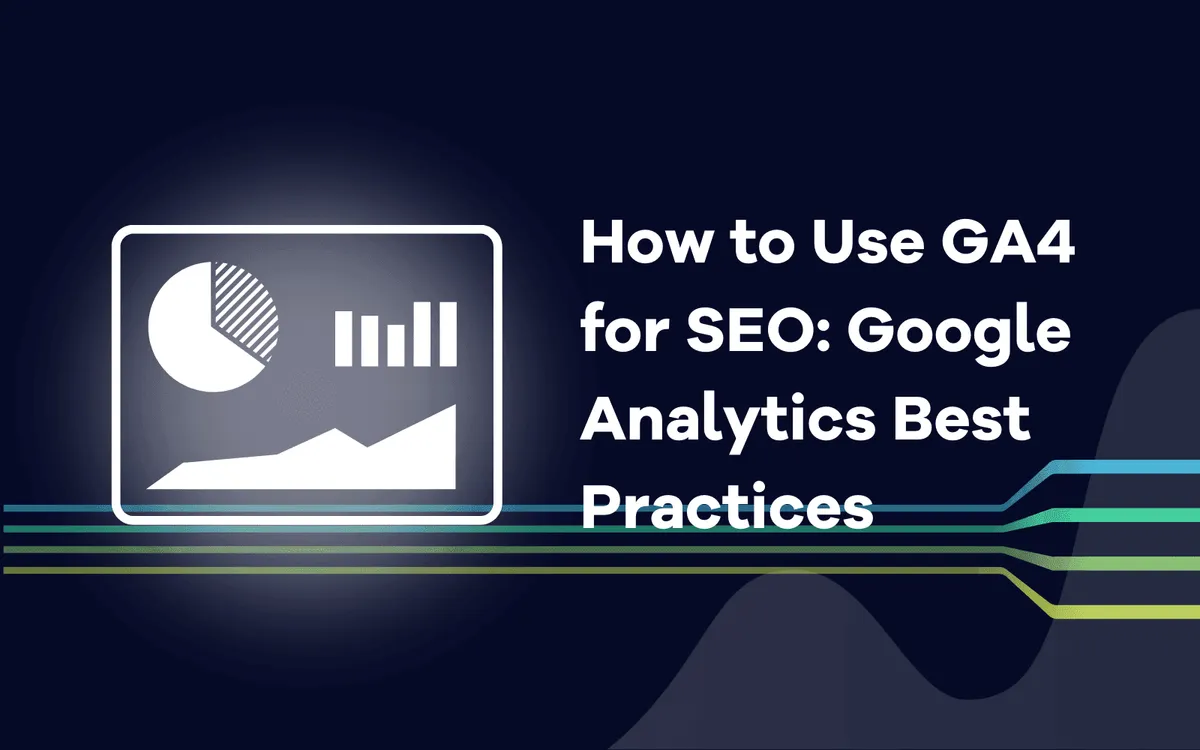
How to Use GA4 for SEO: Google Analytics Best Practices

Erik Emanuelli
October 15, 2023
Discover essential Google Analytics best practices for leveraging GA4 to enhance your website's SEO and drive outstanding performance.
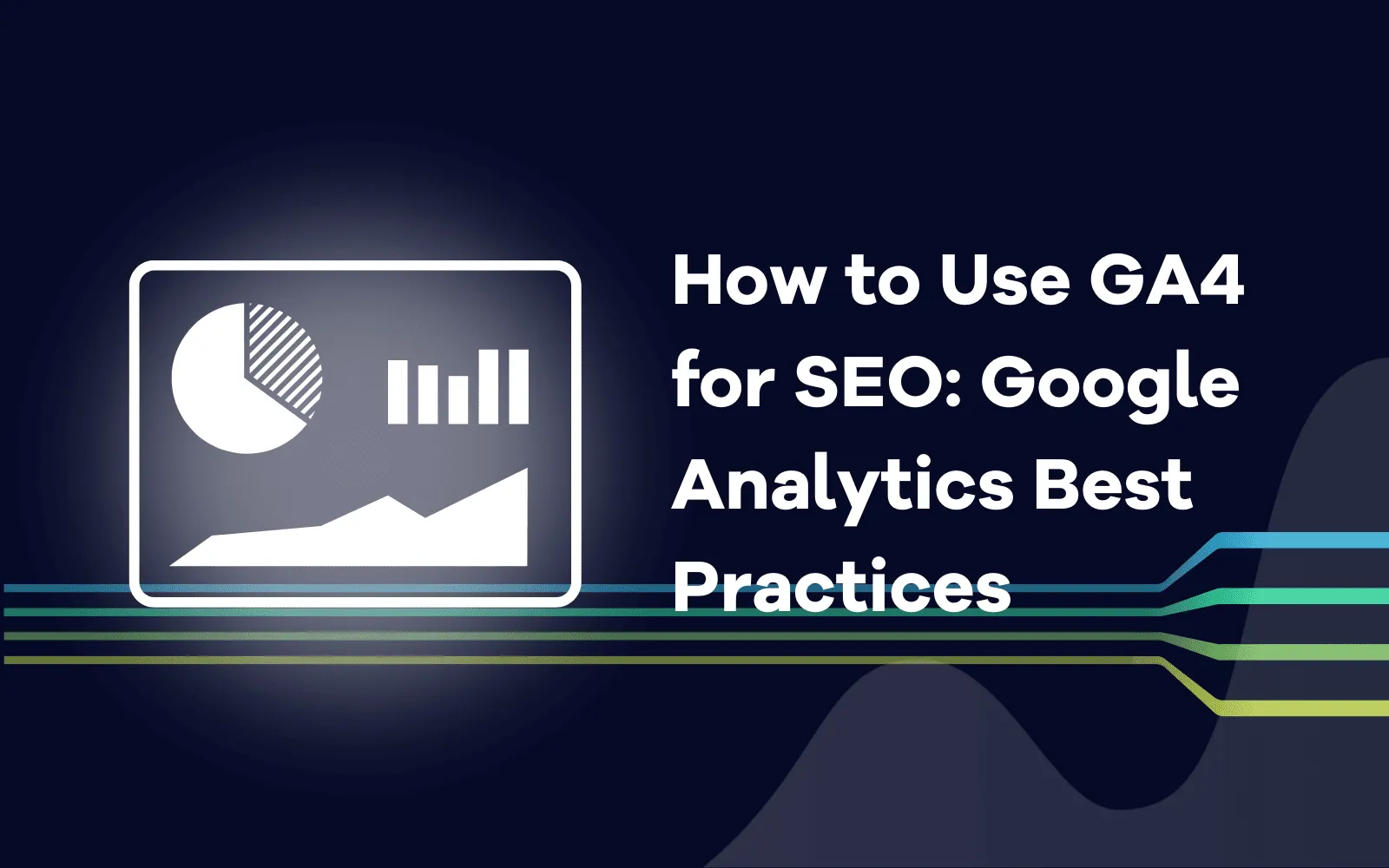
Are you looking for ways to use GA4 for SEO?
Look no further!
The new Google Analytics is here to help you optimize your website for search engines and boost your online presence. You can track and analyze important metrics, such as organic traffic, keyword rankings, and backlinks.
But before we dive into the best practices for using G4 for SEO, let's first understand what G4 is all about.
What is Google Analytics (GA4)?
GA4 is the latest version of Google Analytics, which is a powerful tool that allows website owners to track and analyze their website's traffic. It provides valuable insights into how users interact with your site, where they are coming from, and what actions they are taking.
Since July 1st, 2023, it has replaced the previous version of Google Analytics, known as Universal Analytics (UA).
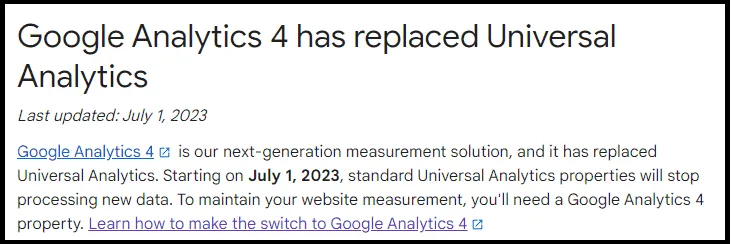 Source: Google
Source: GoogleThis new version includes advanced features and a more user-friendly interface, making it easier for businesses to understand and optimize their online presence.
What Are the Differences Between GA4 and UA?
Here are the key differences between GA4 and UA:
Data Model
Code Implementation
Monitor Without Cookies
Data Model
The main difference between GA4 and UA is the data model used. While UA uses a session-based model, where each user's interactions are grouped together in a single session, GA4 uses an event-based model.
In simple terms, this means that in GA4, each user's actions are recorded as individual events rather than one overall session. This allows for more granular tracking and analysis of user behavior.
Code Implementation
Another key difference is the way code is implemented on your website. UA requires manual tagging of specific pages and events, whereas GA4 has automated tracking for common user interactions. This means that with GA4, you can get started with tracking without any technical knowledge or coding experience.
Monitor Without Cookies
Cookies are small files stored on a user's computer that allow websites to remember their actions and preferences. However, with increasing privacy concerns, many users are blocking or deleting cookies, making it difficult for businesses to track their website visitors.
GA4 offers the ability to monitor user behavior without relying on cookies, using an innovative approach called "measurement protocol." This allows businesses to collect data from multiple sources and platforms, providing a more comprehensive view of user behavior.
How to Make the Switch to GA4
If you're still using UA, it's time to make the switch to GA4. Here's how to get started:
1.Create a New Property
In your Google Analytics account, click on "Admin," then select "Create Property" under the property column. Choose "Web" as your platform and follow the prompts to set up your new GA4 property.
2.Install the GA4 Tag
The next step is to install the GA4 tracking code on your website. This can be done manually or through Google Tag Manager.
3.Set Up Conversion Tracking
One of the most valuable features of GA4 is its ability to track conversions, such as form submissions, purchases, and downloads. To set this up, you'll need to create conversion events and add them to your website code or Google Tag Manager.
For example, if you have written a review, and you would like to see how many users click on your links and visit the affiliate website to make a purchase, you can set up a conversion event for "Link Clicks" and track it in GA4.
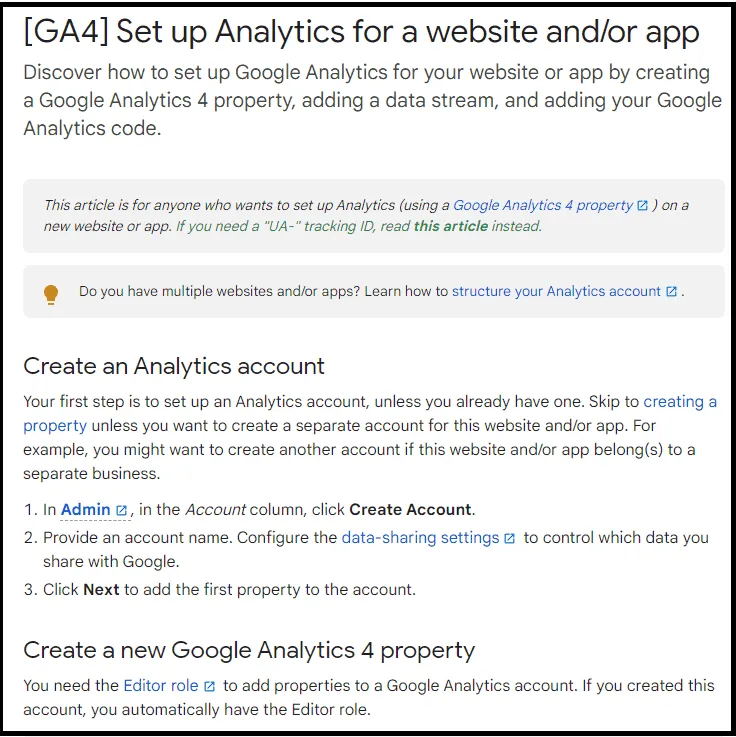 Source: Google
Source: GoogleIt's important to note that GA4 has a different tracking code than UA, so you will need to update your conversion tags accordingly.
How to Connect GSC to GA4
Google Search Console (GSC) is a free tool from Google that helps website owners monitor and improve their site's performance in search results. By connecting GSC to GA4, you can get even more insights into your website's SEO.
Here's how to make the connection:
Go to GSC
Log into your Google Search Console account and select your website property.
Go to Property Settings
In the left sidebar, click on "Settings" under the "Property" section.
Scroll Down to Data Hub
Under the "Data Hub" section, click on "Google Analytics 4 property."
Select Your GA4 Property
Choose your GA4 property from the dropdown menu and click "Save."
Now, GSC will start sending data to your GA4 property, allowing you to see search analytics data in your GA4 reports.
Best Practices for Using GA4 for SEO
Now that you have GA4 set up and connected to GSC, here are some best practices for using it to improve your website's SEO:
Track Organic Traffic
Track Total Traffic
Track Referral Traffic
Compare Traffic Growth
Analyze Demographic Details
Monitor User Behavior
Track Organic Traffic
Organic traffic refers to visitors who find your website through search engines.
With GA4, you can track the keywords and landing pages that are driving organic traffic to your site, allowing you to optimize for these terms and improve your SEO.
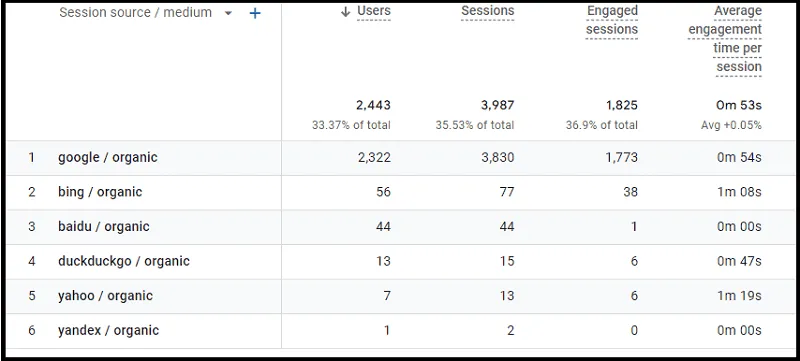 To access this information, go to "Life cycle" > "Traffic acquisition" > "Session source/medium".Then, filter out non-organic traffic by typing 'organic' in the search bar.
To access this information, go to "Life cycle" > "Traffic acquisition" > "Session source/medium".Then, filter out non-organic traffic by typing 'organic' in the search bar.
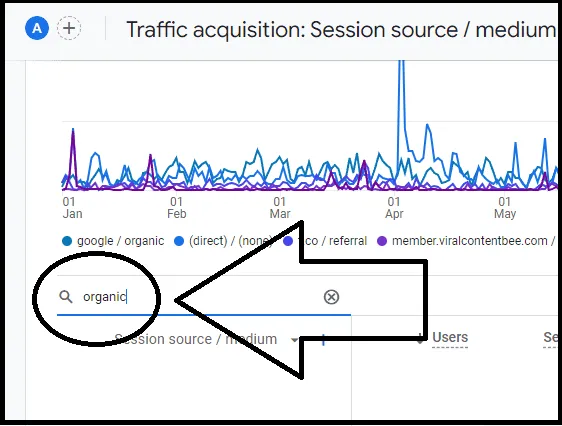
Track Total Traffic
In addition to organic traffic, it's important to track your overall website traffic. This includes direct, referral, and social media traffic.
By tracking total traffic in GA4, you can see which sources are driving the most visitors to your site and adjust your marketing efforts accordingly.
To create this report, go to "Life cycle" > "Traffic acquisition" > "Session source/medium."
Then, click on the bar graph icon at the top of the report and select "Source / Medium."
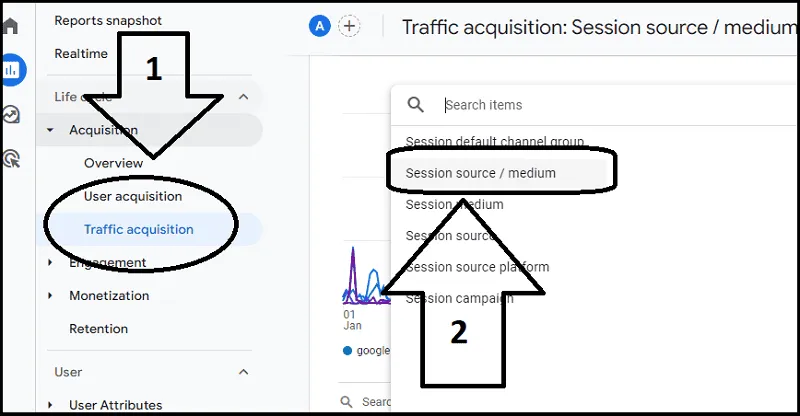
Track Referral Traffic
Referral traffic refers to visitors who come to your site from other websites. This can include backlinks, guest articles, social media posts, or online directories.
By tracking referral traffic in GA4, you can see which external sources are sending the most visitors to your site. This information can help you identify potential partnership opportunities and improve your outreach efforts.
To create this report, go to "Life cycle" > "Traffic acquisition" > "Session source/medium."
Then, type 'referral' in the search bar to filter out all non-referral traffic.
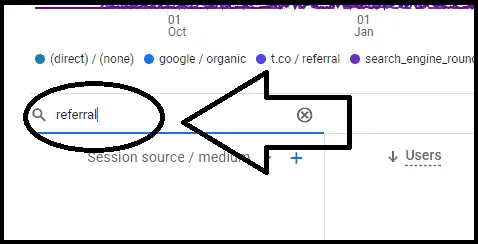
Compare Traffic Growth
GA4 offers a feature called "comparative date ranges," which allows you to compare your website's performance over two different time periods. This is helpful for tracking growth and identifying areas of improvement.
To use this feature, go to any report in GA4 and click on the calendar icon at the top right.
Then, select your desired date ranges to compare.
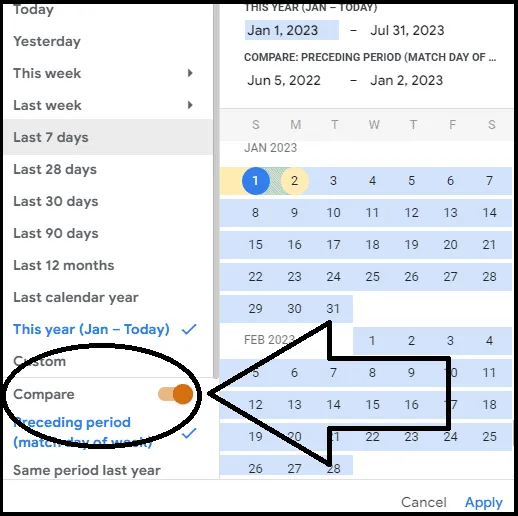
Analyze Demographic Details
GA4 offers more robust demographic data than UA, including the age, gender, and interests of your website visitors. This information can help you better understand your audience and tailor your content and marketing efforts accordingly.
To view this data, go to "Life cycle" > "Demographics" in GA4.
To view organic traffic from different countries, apply filters.
Follow these steps:
Click "Add filter."
Include "Session source/medium."
Select "Organic" as the Dimension value.
Click "Apply."
Select "Country" as the Dimension value.
Monitor User Behavior
GA4's measurement protocol allows you to monitor user behavior in real-time, without relying on cookies. This is especially valuable for tracking user engagement and conversions.
To access this information, go to "Life cycle" > "Engagement" in GA4.
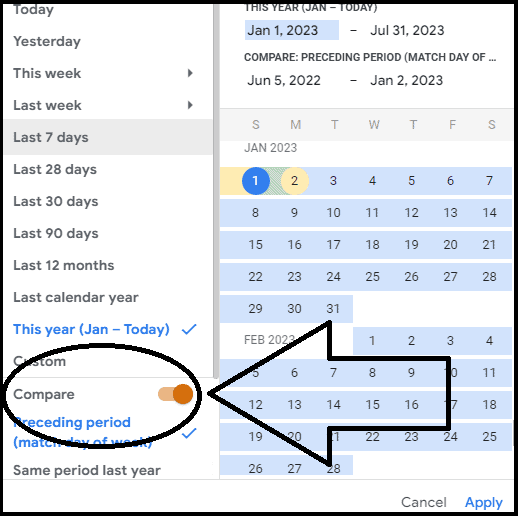
From here, you can see how much time users spend on your site, how many pages they visit, and which actions they take.
FAQs
Q: What is UA 360?
UA 360 stands for "Universal Analytics 360," a paid version of the original Universal Analytics platform. It has since been replaced by GA4, which offers more advanced features and is available to all users for free.
Q: Will my UA data transfer to GA4?
Yes, your existing UA data will be transferred to GA4 when you create a new property. However, it's important to note that GA4 uses a different tracking code and has a different data structure, so you may notice some differences in your reports.
Q: Is Google GA4 free?
Yes, GA4 is available to all users for free. However, it does offer paid features such as BigQuery integration for more advanced data analysis.
Q: Is Google Analytics 4 real-time?
Yes, GA4 offers real-time tracking and reporting. This means you can monitor user behavior on your site as it happens, without any delays. However, keep in mind that this data is not as accurate or reliable as historical data, so it should be used for monitoring purposes only.
Q: Why is GA4 so hard to use?
GA4 has a different interface and data structure than UA, which may make it challenging for users who are familiar with the older platform. However, once you become familiar with GA4's features and reports, it can be a valuable tool for improving your website's SEO. Additionally, there are many resources available online to help you navigate and use GA4 effectively.
Q: Does GA4 automatically track clicks?
Yes, GA4 tracks clicks by default. However, if you want to track more specific interactions such as button clicks or form submissions, you will need to set up event tracking using GTM (Google Tag Manager) or manually add event code to your website.
Final Words
By following these best practices and regularly monitoring your website's performance through GA4, you can gain valuable insights into your site's SEO and make data-driven decisions to improve it. Remember to also stay updated on any new features or changes in GA4, as Google is constantly updating the platform to better serve its users.
Related blog posts
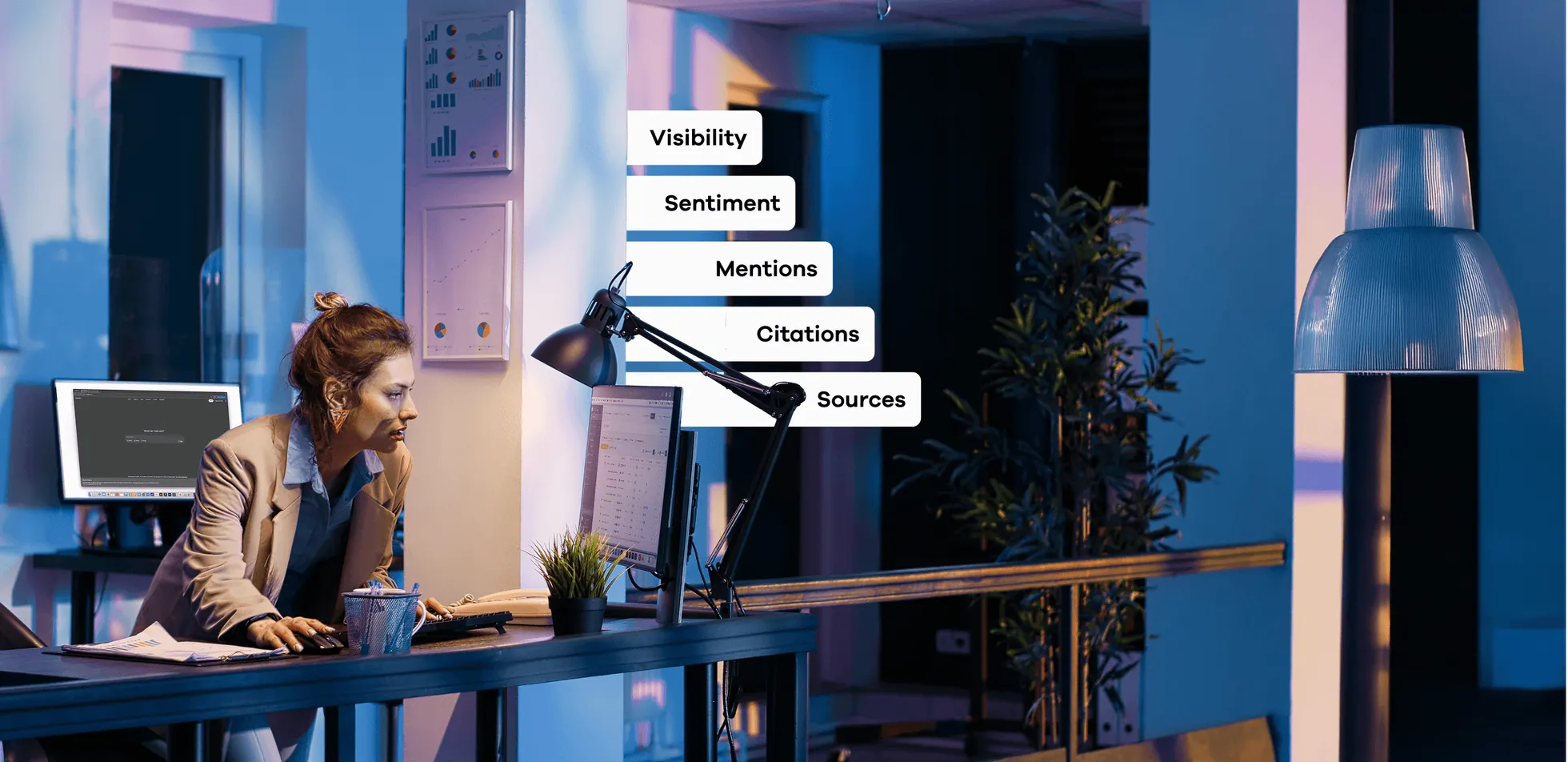
5 LLM Visibility Metrics You Should Track in 2026
SEO is now both about ranking in search engines and being visible in LLMs. We give you five visibility metrics every SEO should track in 2026.
3 December 2025Is LLM Tracking Relevant for You?
LLM tracking is not just for SEOs. It is also relevant for content teams, agencies, marketing leadership, and communication teams. Learn why here.
26 November 2025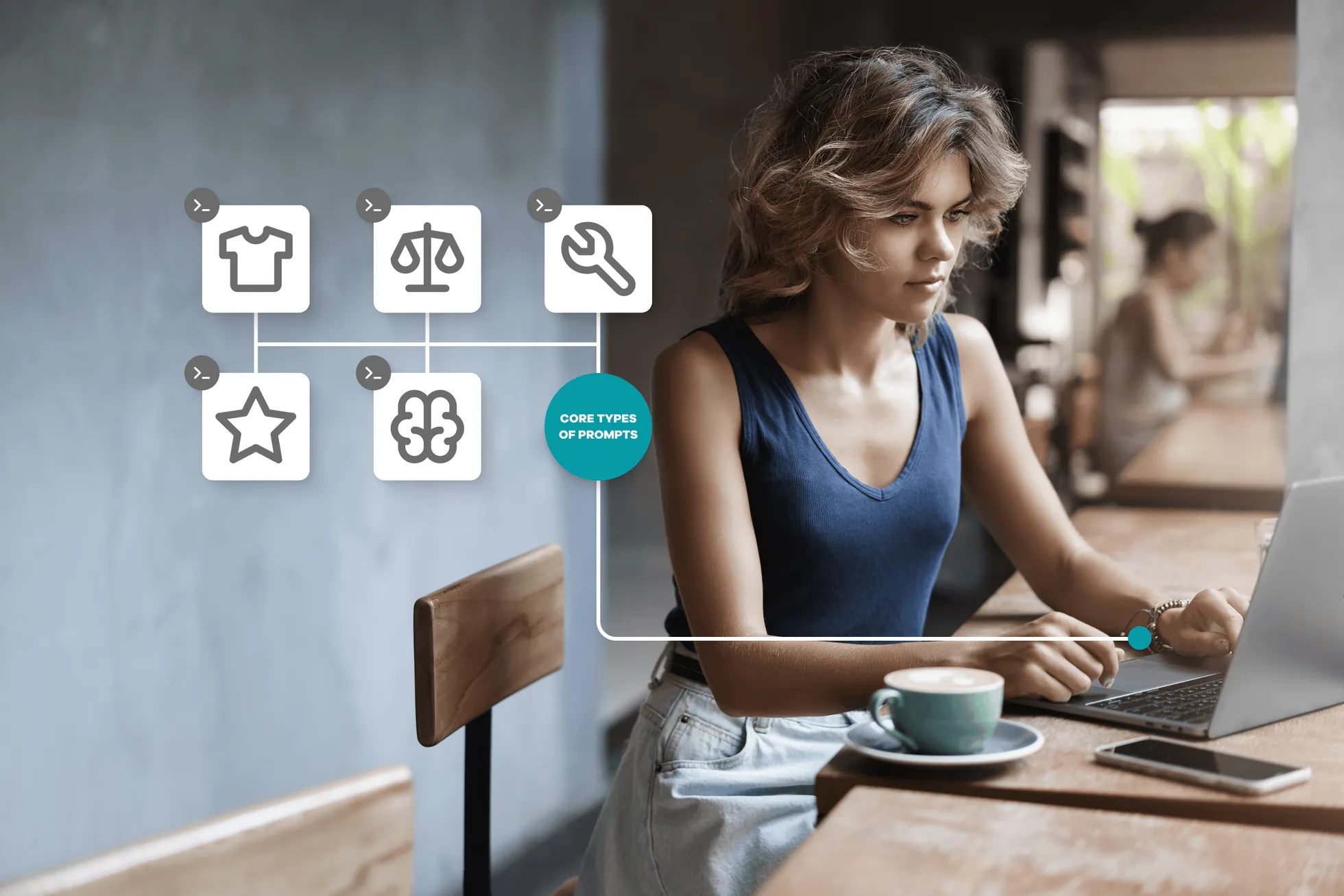
How to Find the Best Prompts to Track for AI Visibility
Do you want to start tracking prompts to optimize your AI visibility? We give you seven practical ways to identify relevant prompts to track in LLMs.
9 November 2025
